Görsel işleme, modern yazılım dünyasında sık karşılaşılan bir ihtiyaçtır. Özellikle web siteleri veya mobil uygulamalarda kullanılan görsellerin optimize edilmesi, performans ve kullanıcı deneyimi açısından oldukça önemlidir. Bu tür işlemleri otomatikleştirmek için güçlü ve esnek bir araç olan ImageMagick’i kullanabilirsiniz.
Bu makalede, ImageMagick’in ne olduğunu, nasıl kurulacağını ve toplu görsel dönüştürme işlemleri için nasıl kullanılabileceğini anlatacağız. Ayrıca JPG ve PNG uzantılı görselleri genişliği 900 piksele sabitlenmiş şekilde yeniden boyutlandıran ve WebP formatına dönüştüren bir .bat dosyası hazırlayacağız.
ImageMagick Nedir?
ImageMagick, bitmap görseller üzerinde işlem yapmak için kullanılan açık kaynak kodlu, çok güçlü bir yazılımdır. Desteklediği başlıca işlemler:
- Yeniden boyutlandırma (resize)
- Dönüştürme (convert)
- Filtreleme
- Yazı ekleme
- Animasyonlu GIF oluşturma
- Format değiştirme (JPEG, PNG, WebP, TIFF vb.)
Komut satırı arayüzü ile çalışması sayesinde otomasyon için oldukça uygundur. Windows, macOS ve Linux üzerinde çalışır.
ImageMagick Nasıl Kurulur?
Windows Kurulumu:
- Resmi sitesine gidin: https://imagemagick.org
- “Download” menüsünden işletim sisteminize uygun sürümü seçin.
- Windows için genellikle şu sürüm tercih edilir:
ImageMagick-x.x.x-64-Q16-HDRI.exe - Kurulum sırasında “Add to PATH” ve “Install legacy utilities (e.g. convert)” seçeneklerini işaretlemeyi unutmayın.
- Kurulumdan sonra Başlat Menüsü’nden veya Komut İstemi’nden
magickyazarak çalıştığını doğrulayabilirsiniz.
macOS Kurulumu (Homebrew ile):
brew install imagemagickLinux Kurulumu (Debian/Ubuntu için):
sudo apt updatesudo apt install imagemagickGörselleri Yeniden Boyutlandırma ve WebP’ye Dönüştürme
Elinizdeki tüm .jpg ve .png görselleri topluca:
- Genişliği 900 piksele ayarlamak,
- Yüksekliği orantılı olarak ayarlamak (orijinal oran korunarak),
- WebP formatına çevirmek,
- Hepsini bir klasörde işlemek
istiyorsanız aşağıdaki .bat dosyasını Windows için kullanabilirsiniz.
Otomatik Dönüştürme Bat Dosyası (Windows)
- Aşağıdaki içeriği bir
.batdosyasına (örneğindonustur.bat) yapıştırın. - Dönüştürmek istediğiniz görsellerin bulunduğu klasöre bu dosyayı koyun.
donustur.batdosyasını çalıştırın.
@echo offsetlocal enabledelayedexpansionREM Genişlik sabit, yükseklik orantılıset WIDTH=900REM Kayıt klasörüset TARGET_DIR=resizeif not exist "%TARGET_DIR%" ( mkdir "%TARGET_DIR%")REM Sadece JPG ve PNG dosyaları işlenirfor %%f in (*.jpg *.jpeg *.png *.JPG *.JPEG *.PNG) do ( echo İşleniyor: %%fmagick "%%f" ^ -resize %WIDTH%x ^ "%TARGET_DIR%%%~nf.webp")echo ---echo Tüm görseller %WIDTH% genişliğe orantılı olarak küçültüldü ve WebP formatına çevrildi.pauseNotlar:
- Dönüştürülen dosyalar
outputadlı bir klasöre kaydedilir. Bu klasörün mevcut olması gerekir. Dosya başına bu klasörü otomatik oluşturmak için başa şu satırı ekleyebilirsiniz:
if not exist output mkdir outputbatImageMagick, toplu görsel işleme ve dönüştürme işlemlerinde büyük kolaylık sağlar. Basit bir .bat dosyası ile yüzlerce görseli birkaç saniyede optimize edebilirsiniz. Özellikle WebP formatı, modern web sitelerinde daha düşük dosya boyutlarıyla yüksek kalite sunmasıyla tercih edilmektedir.

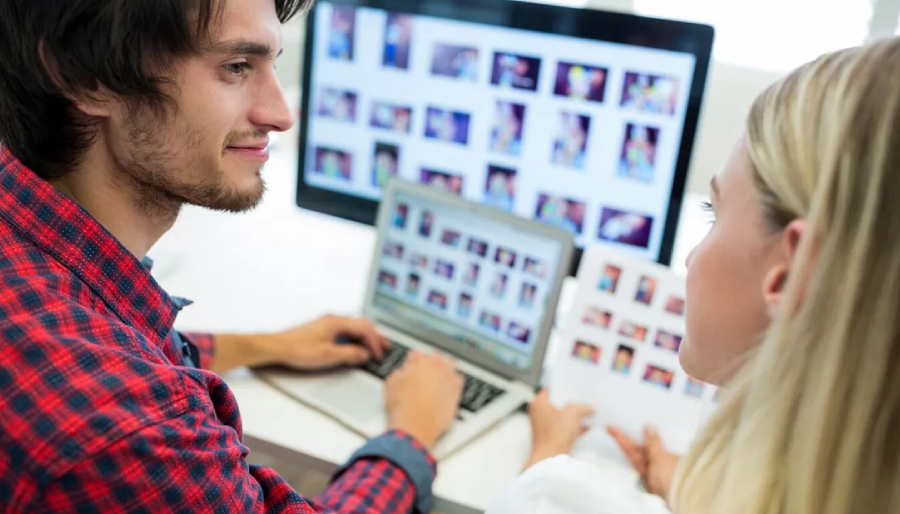
Yorum Yazın